一、版本
Django 版本对应的 Python 版本:
二、Django安装
1、常见安装方法:pip命令安装
pip install Django
pip install django==2.1 #指定版本安装
pip install -U django #-U:升级 原来已经安装的包,不带U不会装新版本,带上U才会更新到最新版本。
2、其他安装方法:下载安装
我的mac直接用pip很容易就安装上了,可以用windows用pip死活安装不上,用下载压缩包的方法可以安装。
(1)官网https://www.djangoproject.com/download/下载压缩包
(2)解压并和Python安装目录放在同一个根目录,在cmd中cd到 Django 目录
(3)输入命令:python setup.py install
3、测试安装是否成功
(1)进入源码根目录输入: python -m django --version,返回django版本号,这时证明安装成功
(2)也可以进入python解释器输入: import django ,如果没有报错表示安装成功,再输入django.get_version()可以查看版本号。
(3)在终端输入:django-admin 能打印出所有可使用的命令,也可以说明安装成功。
三、创建项目
1、创建项目方法一:使用命令创建项目
进入任意文件夹,输入命令 django-admin startproject dj_test 创建工程项目
输入命令 python manage.py startapp user #创建项目app,不可以使用关键字
启动项目
cd dj_test进入目录,输入下面的命令,运行manage.py文件
python manage.py runserver 启动python内置小型web服务器
python manage.py runserver 9999 修改端口号的话可以在runserver后面加上端口号
浏览器访问产生的地址http://127.0.0.1:8000/ 可以看到小火箭页面说明启动成功。
2、创建项目方法二:使用pycham创建项目
在welcome to pycharm页面点击create NewProject
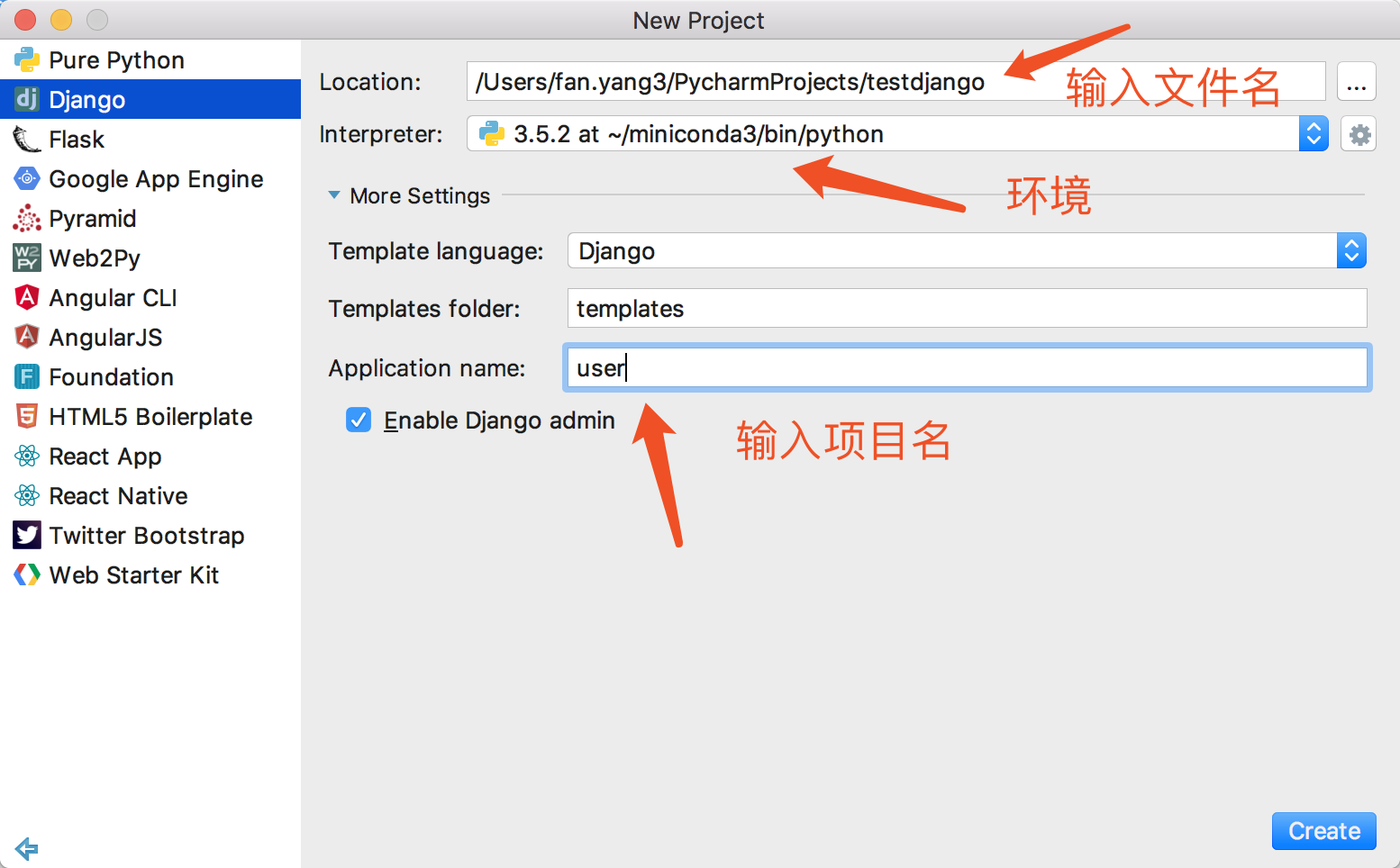
启动项目
通过pycharm运行。直接点击右上角的绿色箭头按钮即可运行。
如果pycharm没有识别出时django工程,可以使用命令运行,点击“Terminal”,输入命令“manage.py runserver”
3、目录结构介绍
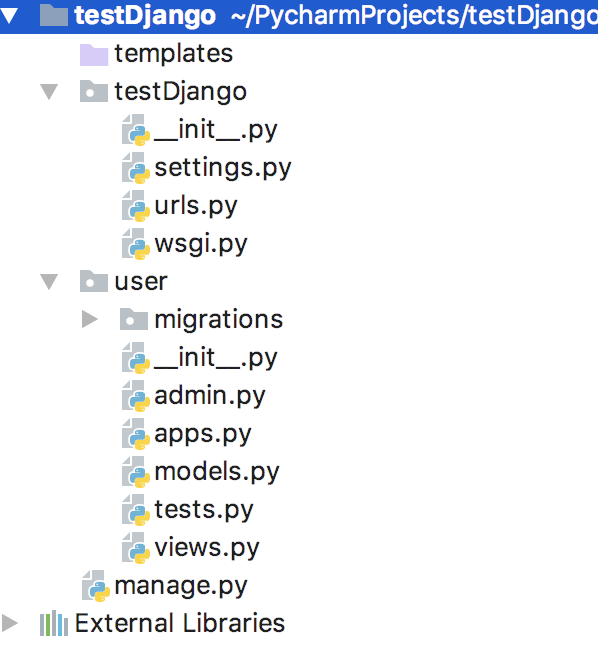
- testDjango:这个是项目的一个容器,包含了一些项目的基本配置(建议不要随意修改这个文件名,这个文件名在很多url写定了,如果修改需要把所有的路径修改)
- manage.py:一个实用的命令行工具,可让你以各种方式与该 Django 项目进行交互。一般情况下不应该编辑这个文件。
- manage.py:一个实用的命令行工具,可让你以各种方式与该 Django 项目进行交互。一般情况下不应该编辑这个文件。
- __init__.py: 一个空文件,告诉 Python 该目录是一个 Python 包。
- settings.py:项目的设置项/配置。
- urls.py:这个文件是用来配置URL路由的。比如访问http://127.0.0.1/news/是访问新闻列表页,这些东西就需要在这个文件中完成。
- wsgi.py:项目与WSGI协议兼容的web服务器入口,部署的时候需要用到的,一般情况下也是不需要修改的。
- pemplates:这个文件夹用来放html文件,前端页面,如果没有可以自己创建一个。
- models:操作数据库,定义表结构
- view:写主要逻辑的
4、project和app的关系
app是django项目的组成部分。一个app代表项目中的一个模块,所有URL请求的响应都是由app来处理。比如豆瓣,里面有图书,电影,音乐,同城等许许多多的模块,如果站在django的角度来看,图书,电影这些模块就是app,图书,电影这些app共同组成豆瓣这个项目。因此这里要有一个概念,django项目由许多app组成,一个app可以被用到其他项目,django也能拥有不同的app。